Projektvadības pasaulē spēja efektīvi saistīt uzdevumus ir izšķiroša, lai nodrošinātu nevainojamu darbību. Ja izmanto MS Project, ir vairākas metodes, kā savienot saistītās uzdevumus. Šajā ceļvedī tu iepazīsies ar dažādām iespējām, kā tu vari savienot uzdevumus MS Project.
Galvenās atziņas
- Tu vari savienot uzdevumus MS Project četros dažādos veidos.
- Uzdevumu savienošana uzlabo resursu izmantošanu un projekta grafiku.
- Terminoloģijas un MS Project struktūras izpratne ir būtiska, lai efektīvi izmantotu savienojuma funkcijas.
Solim pa solim ceļvedis
Turpmākajā sadaļā tiks aprakstītas metodes, kas tev pieejamas, lai savienotu uzdevumus, ar skaidru fokusu uz katru soli.
Sāksim ar to, ka tev, iespējams, jau ir izveidoti daži uzdevumi. Šajā piemērā tev ir uzdevums 3, kas ietver trīs apakšuzdevumus: krāsošana, tīrīšana un pārbaude. Šie trīs uzdevumi jāsaista pareizajā secībā, lai izvairītos no resursu pārslogošanas.
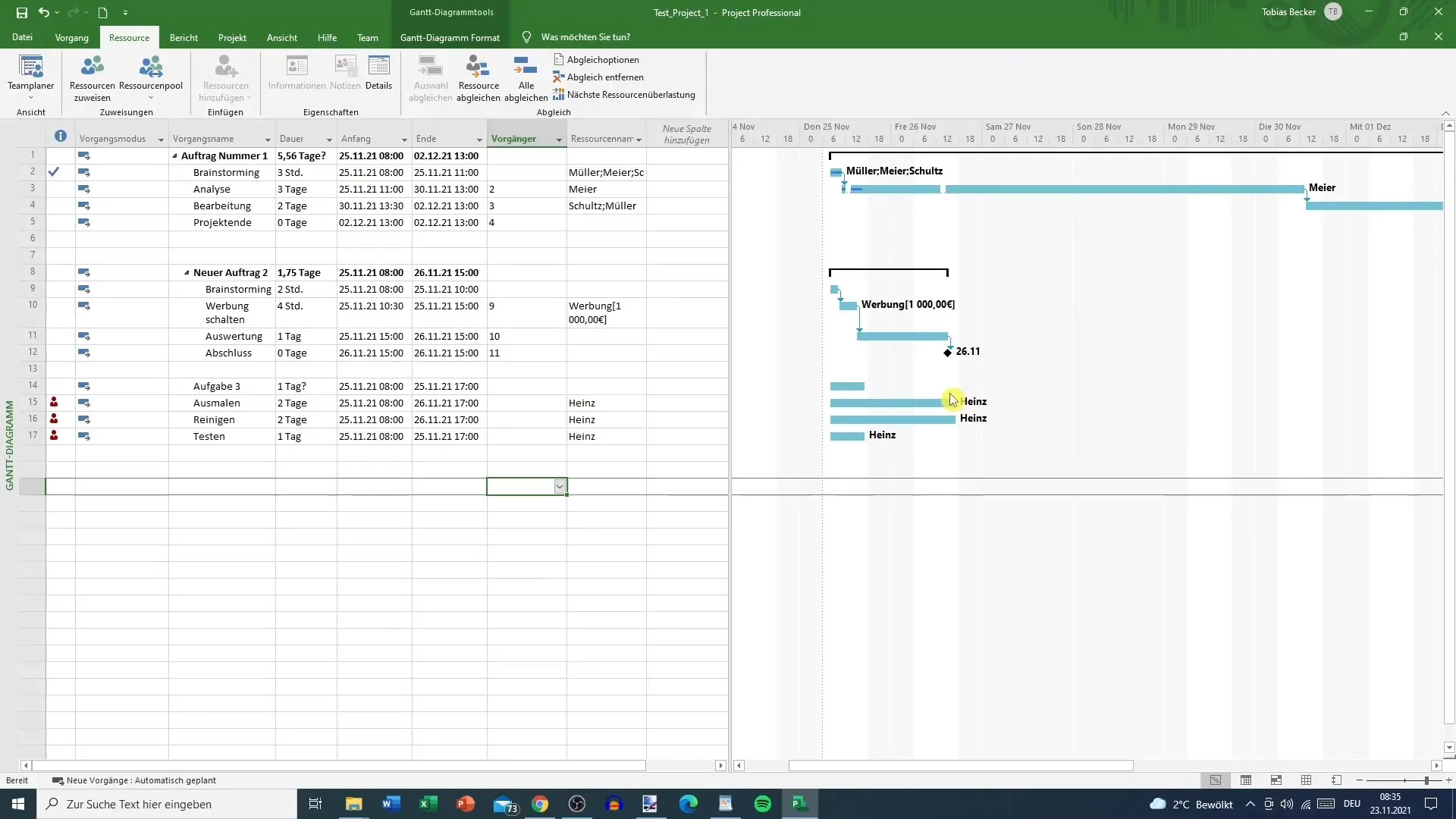
Pirmais solis ir izvēlēties attiecīgos uzdevumus, kurus tu vēlies savienot. Turpini turēt nospiestu Ctrl taustiņu un noklikšķini uz katra no trim uzdevumiem: krāsošana, tīrīšana un pārbaude. Tas ļaus tev izvēlēties vairākus uzdevumus vienlaicīgi.
Pēc tam tev ir vairākas iespējas, kā šos uzdevumus savienot. Viens no vienkāršākajiem veidiem ir noklikšķināt uz savienojuma pogas rīkjoslā. Tu atradīsi šo pogu uz uzdevumu joslas. Alternatīva iespēja ir izmantot taustiņu kombināciju Ctrl + F2. Šī metode ļauj tev ātri savienot uzdevumus, neizmantojot peli.
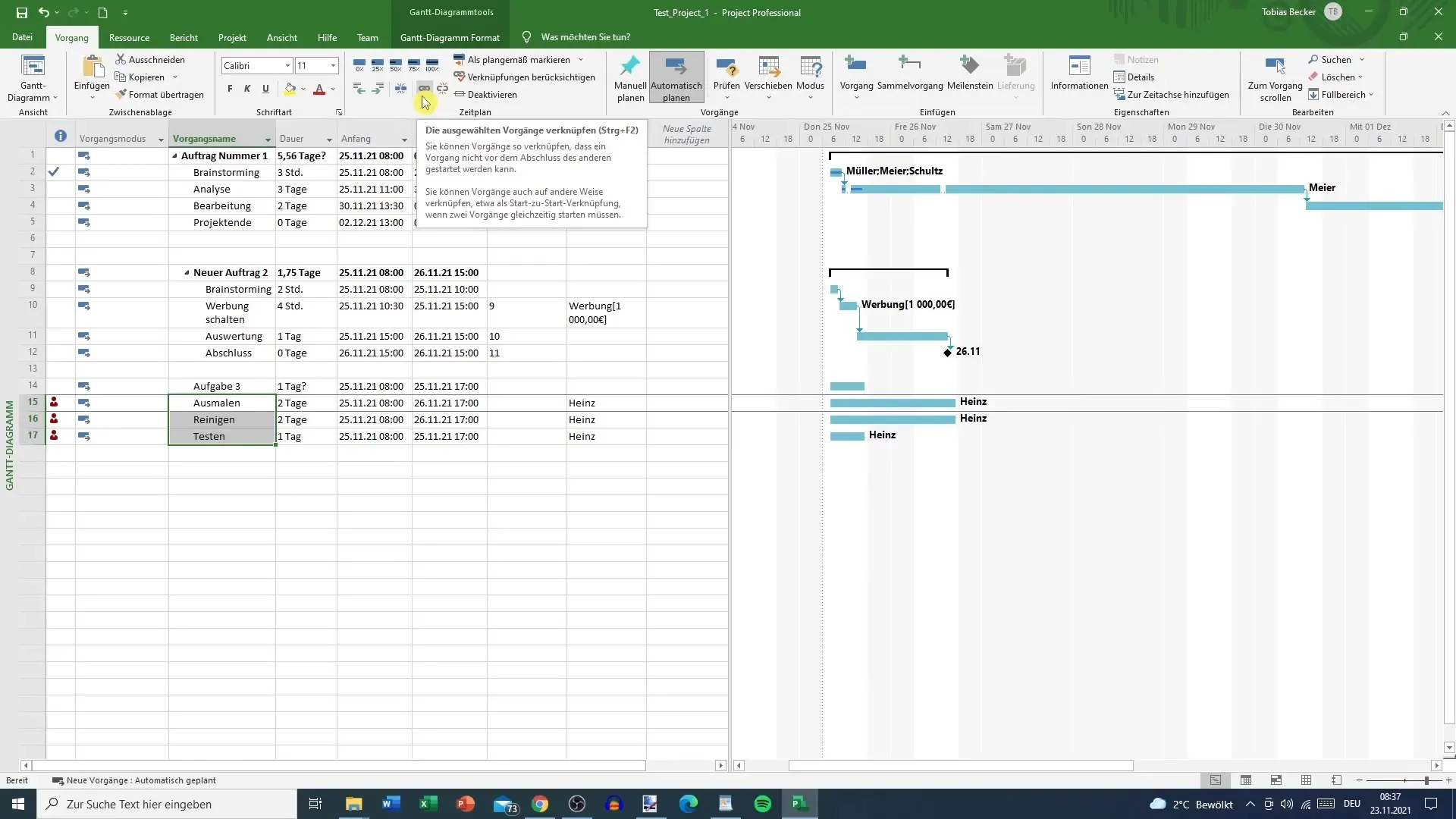
Tu pamanīsi, ka tīrīšanas uzdevuma sākuma datums pārvietojas uz 29. novembri. Tas notiek tāpēc, ka MS Project automātiski ņem vērā darba laikus un brīvdienas. Ja 27. un 28. novembrī nav darba dienu, tīrīšanas uzdevums sāksies nākamajā pirmdienā.
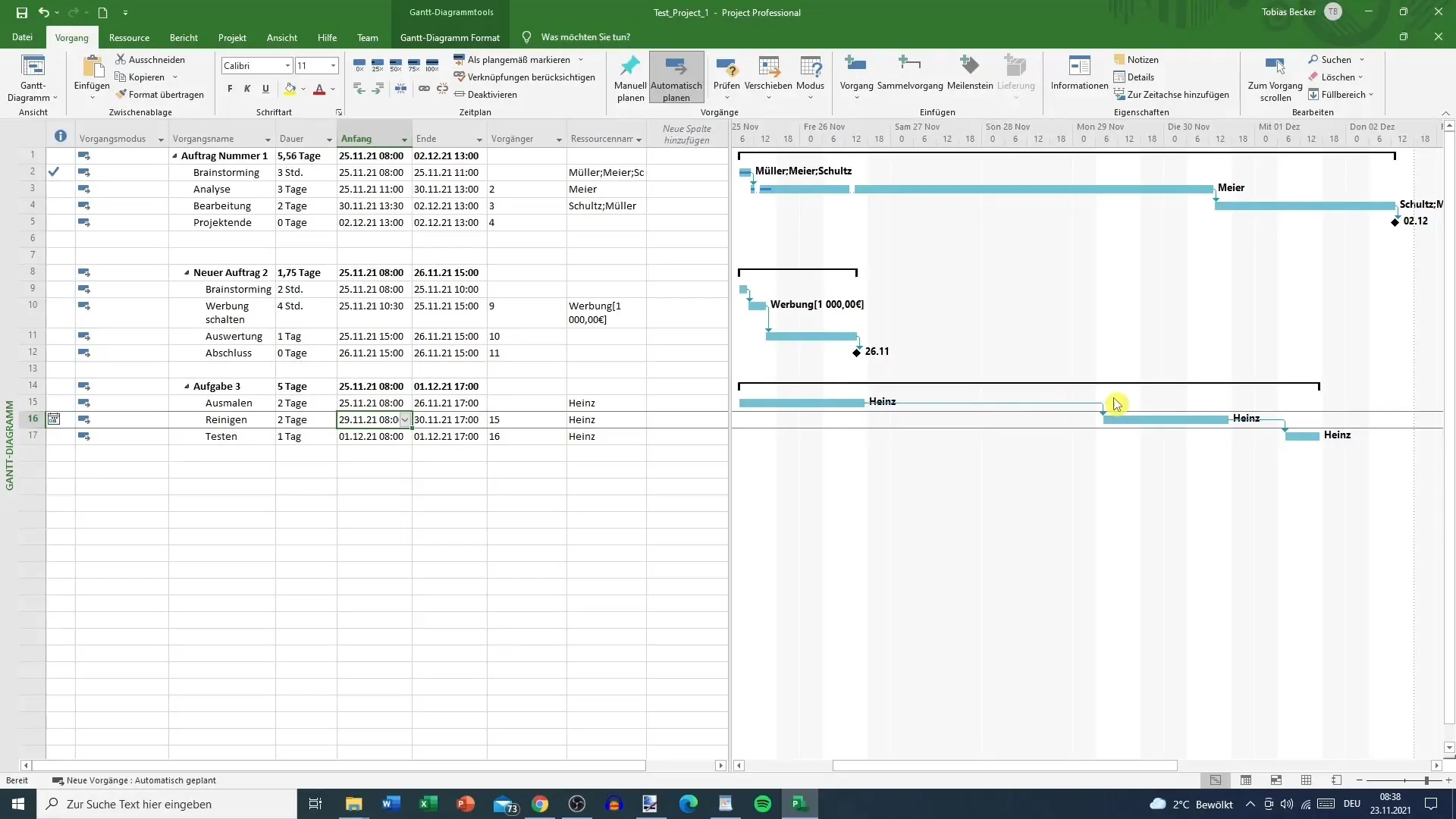
Ja tu vēlies atcelt savienojumu, tas ir tikpat vienkārši. Vienkārši atrodiet savienojuma pogu, kuru tu iepriekš esi izmantojis, un noklikšķini uz tās. Tu vari arī izvēlēties uzdevumu, lai noņemtu savienojumu. Šī elastība ļauj tev optimizēt savu projekta plānu.
Ja vēlies strādāt ar priekšgājēju kolonnu, dodies uz attiecīgo kolonnas daļu un ievadi attiecīgo priekšgājēja numuru. Piemēram, 17 nāk tieši pēc 16, tāpēc ievadi 16 priekšgājēju kolonā uzdevumam 17. Ja uzdevums 16 jābūt pēc 15, ievadi 15 priekšgājēju kolonā uzdevumam 16. Tā tu ātri redzēsi, kā uzdevumi savienoti.
Trešā metode uzdevumu savienošanai ir darboties tieši ar peli Gantt diagrammā. Pārvieto kursoru virs uzdevuma, lai parādītos krusts. Turpini turēt nospiestu kreiso peles taustiņu un velc krustu uz uzdevumu, kuru tu vēlies savienot. Atlaid peles taustiņu, lai izveidotu savienojumu. Šī metode bieži tiek izmantota, lai gan tā var būt nedaudz neērtā.
Vēl viena iespēja ir ar peles labo pogu noklikšķināt uz uzdevuma, kuru tu vēlies savienot, un izvēlēties iespēju „Informācija”. Mainīgajā logā tu vari izmantot priekšgājēju kolonu, lai izvēlētos vai nu uzdevuma nosaukumu, vai tieši ievadītu priekšgājēja ID. Spiežot „OK”, savienojums tiks aktivizēts nekavējoties.
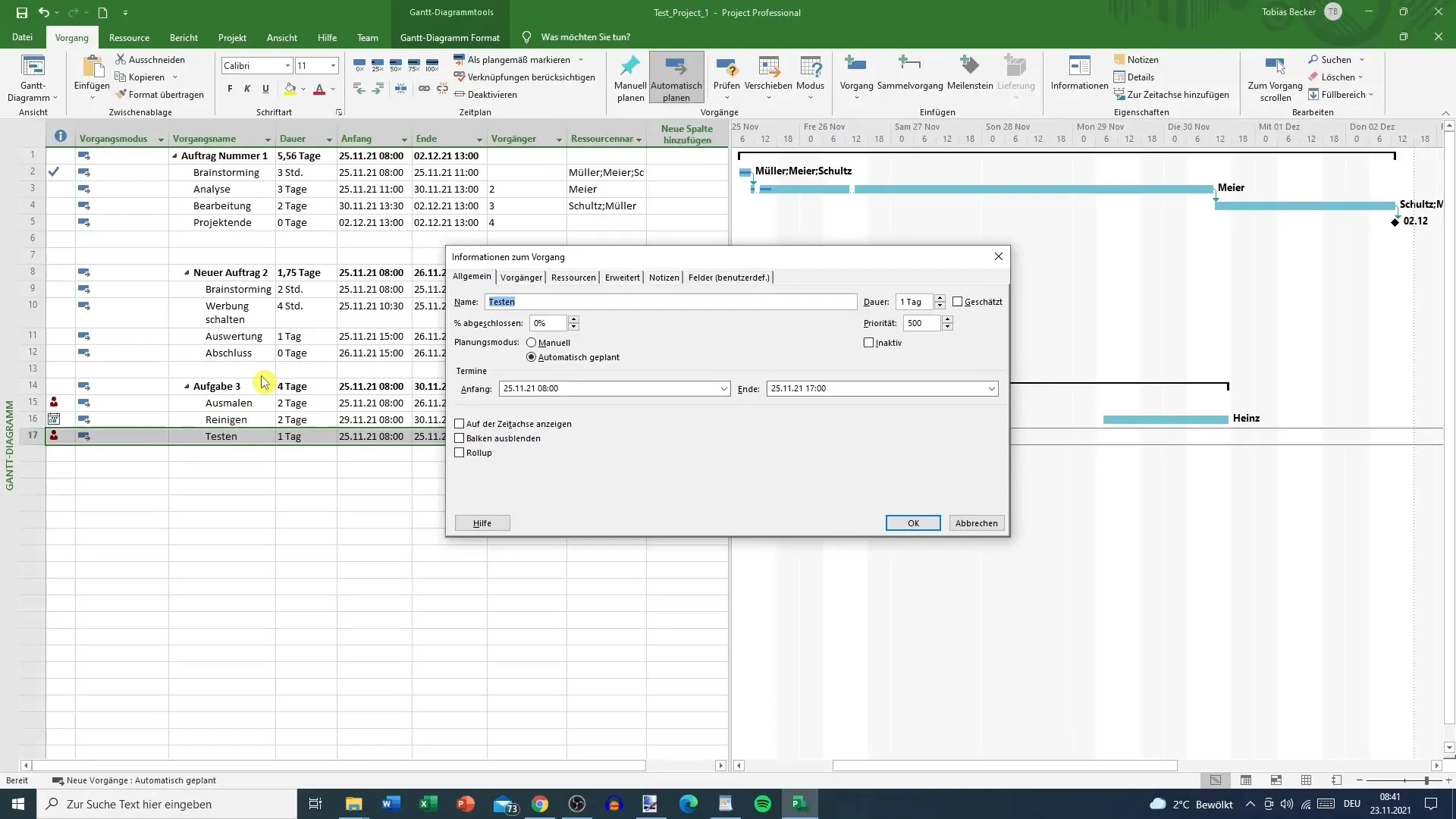
Šādā veidā tu vari savienot savus uzdevumus četros dažādos veidos un precīzi organizēt projekta struktūru.
Kopsavilkums – Savienojuma iespējas MS Project: Solim pa solim ceļvedis
Efektīva uzdevumu savienošanas prakse MS Project ir būtisks aspektu projektu vadībā. Izmantojot aprakstītās metodes, tu vari nodrošināt, ka tavi resursi tiek optimāli izmantoti un tavs projekta plāns paliek reālisks.
BUJ
Kā es varu savienot uzdevumus MS Project?Tu vari izvēlēties uzdevumus un vai nu nospiest savienojuma pogu, vai izmantot Ctrl + F2.
Vai es varu atcelt uzdevumu savienojumu?Jā, izvēlies savienoto uzdevumu un vēlreiz noklikšķini uz savienojuma pogas.
Kā ņemt vērā brīvdienas savienojumos?MS Project automātiski ņem vērā brīvdienas, kad tu savieno uzdevumus.
Vai MS Project ir metode ar peli, lai savienotu uzdevumus?Jā, tu vari izmantot krustu, lai savienotu uzdevumus Gantt diagrammā.
Kā ievadīt priekšgājējus priekšgājēju kolonā?Vienkārši ievadi priekšgājēja ID atbilstošajā kolonā un apstiprini ar „OK”.


